Notif plaatst herinneringen in je notificatiecentrum

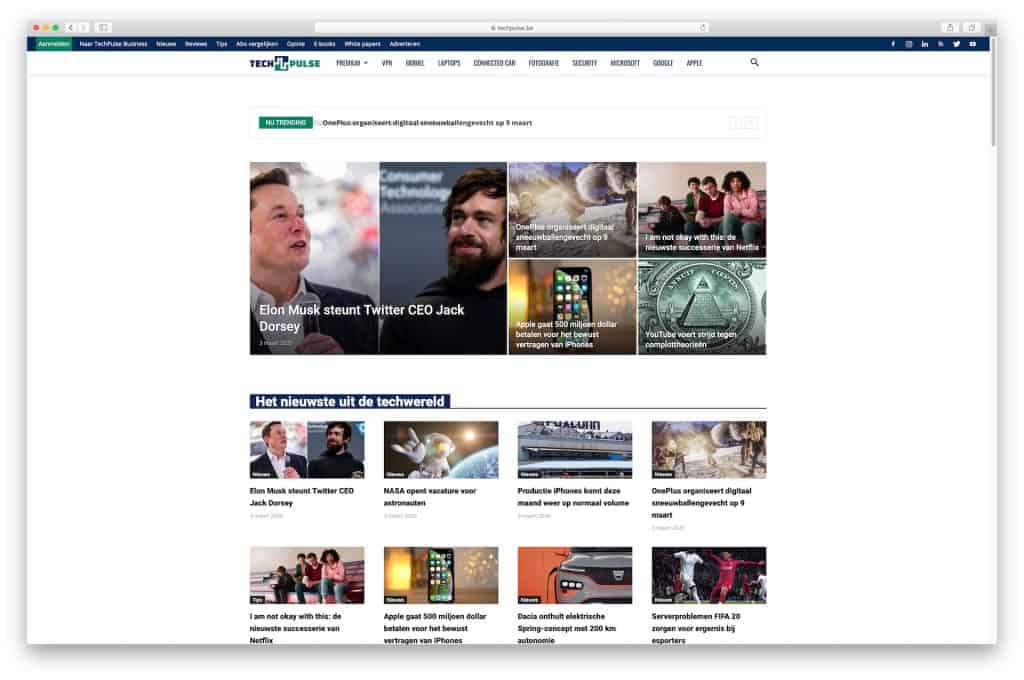
Heel wat applicaties bieden een oplossing om herinneringen of lijstjes op je smartphone te bewaren, zodat je ze zeker niet vergeet. Vaak bieden die apps ook nog eens een widget voor op je startscherm, maar soms zie je de herinneringen toch over het hoofd.
Notif plaatst je herinneringen precies daar waar je ze zeker en vast zal zien: in het notificatiecentrum van je Androidtoestel. Je controleert die plaats meermaals per dag op nieuwe meldingen, dus is het een ideale plaats om kattebelletjes bij te houden.

[related_article id=”158662″]
Je kan kiezen voor een tekstmelding, een afbeelding of een lijstje. Vul de nodige details in, kies een icoontje, wijs een prioriteit toe en klik op ‘Create’. De melding verschijnt nu in je notificatiecentrum. Als je ‘Blijvende notificatie?’ hebt aangevinkt, zal je de melding niet zomaar kunnen wegvegen, maar moet je er op drukken om hem te verwijderen.

In het menu Notif History vind je een overzicht van de herinneringen die je hebt aangemaakt. Zo kan je meldingen die je regelmatig gebruikt met een simpele tik opnieuw activeren in het notificatiecentrum. In de gratis versie worden tot tien meldingen in je History bewaard.
De app vereist minstens Android 4.1. Welke versie op jouw toestel draait, vind je onder ‘Instellingen’ en vervolgens ‘Over de telefoon’. Je kan Notif gratis downloaden uit de Play Store.
Heel wat applicaties bieden een oplossing om herinneringen of lijstjes op je smartphone te bewaren, zodat je ze zeker niet vergeet. Vaak bieden die apps ook nog eens een widget voor op je startscherm, maar soms zie je de herinneringen toch over het hoofd.
Notif plaatst je herinneringen precies daar waar je ze zeker en vast zal zien: in het notificatiecentrum van je Androidtoestel. Je controleert die plaats meermaals per dag op nieuwe meldingen, dus is het een ideale plaats om kattebelletjes bij te houden.

[related_article id=”158662″]
Je kan kiezen voor een tekstmelding, een afbeelding of een lijstje. Vul de nodige details in, kies een icoontje, wijs een prioriteit toe en klik op ‘Create’. De melding verschijnt nu in je notificatiecentrum. Als je ‘Blijvende notificatie?’ hebt aangevinkt, zal je de melding niet zomaar kunnen wegvegen, maar moet je er op drukken om hem te verwijderen.

In het menu Notif History vind je een overzicht van de herinneringen die je hebt aangemaakt. Zo kan je meldingen die je regelmatig gebruikt met een simpele tik opnieuw activeren in het notificatiecentrum. In de gratis versie worden tot tien meldingen in je History bewaard.
De app vereist minstens Android 4.1. Welke versie op jouw toestel draait, vind je onder ‘Instellingen’ en vervolgens ‘Over de telefoon’. Je kan Notif gratis downloaden uit de Play Store.













